投注樂有兩種報表:
| • | 投注樂內置報表(名稱之前有一圓點) |
| • | 使用者自訂報表(名稱之前沒有圓點) |
您不可以修改投注樂內置報表,但您可以為檢視建立額外的自訂報表。
要開啟「報表設計器」,請首先開啟賽事資料表單,然後在功能表上按 [檔案] – [列印] 或者在工具列上按 [列印] 鍵(按 [Ctrl + P] 亦可),當「選擇報表」對話框出現之後按 [新增] (建立一新的報表) 或 [修改] 鍵 (只能修改自訂報表) 便可。
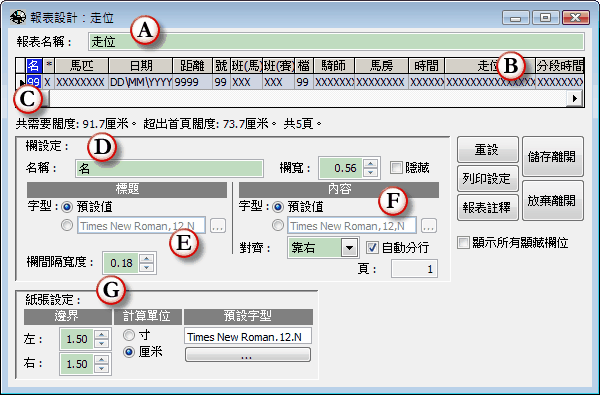
讓我們首先看看上圖內有英文字母標記的各部份:
A. 報表名稱
這裡顯示了報表的名稱,如有需要您可以修改它的。
B. 檢視欄預覽表
這裡顯示了報表裡會被列印的欄的標題和闊度。您亦可以將滑鼠標放在欄的標題之間的分隔線,當滑鼠標變成 ![]() 時,按著滑鼠並拖曳去改變欄寬。
時,按著滑鼠並拖曳去改變欄寬。
C. 報表闊度資料
這裡會顯示報表的「共需闊度」和「尚餘闊度」。如果「尚餘闊度」的數值減至零,則表示所有檢視欄剛好佔據了整頁紙的闊度(除了報表的左右邊界)。但如果所有檢視欄的總闊度超出了紙張可列印的闊度,「尚餘闊度」則會變成「超出首頁闊度」,這代表需要多於一頁紙去列印所有的欄位。
「欄位屬性編輯區」是由以下的 E、F 和 G 三部份組成:
D. 欄設定
這裡顯示了欄的名稱和欄寬,如有需要您是可以更改它們的。若果您不想某一欄被印出來的話,您可選取該欄的「隱藏」選項。
E. 標題設定
在這裡您可設定欄的標題的字型,而「欄間隔寬度」則是用來設定該欄與下一欄之間的距離。
F. 內容設定
在這裡您可設定內容的字型和對齊的方式。「自動分行」選項是預設選取了的,作用是如果欄的內容超過了欄的寬度時,投注樂會自動將內容分成多行印出來。否則,超出欄寬的內容將不會印出來。而在「頁」方格裡是顯示該欄會印在報表的第幾頁,一般來說這數值應該是 1,但如果所有檢視欄的總闊度超出了紙張可列印的闊度時,某些欄的「頁」數值便會是 2 或以上。
G. 紙張設定
在這裡您可設定報表的左右邊界、計算單位和預設字型。
接著讓我們看看報表設計器中各按鍵的作用:
重設
將在進入報表設計器之後所作的改動全部取消,使報表還原到最初的模樣。
列印設定
讓您做一些有關列印的設定(例如紙張大小)。
報表註釋
讓您輸入該報表的說明文字。
儲存離開
儲存所有改動並關閉報表設計器。
放棄離開
取消所有改動並關閉報表設計器。
Page url: http://www.racematenet.com/help/index.html?report_designer.htm